5 ميزات مخفية لبرنامج Adobe Express
نشرت: 2023-01-18يرجى ملاحظة: أنا سفير لبرنامج Adobe Express. لكن جميع المشاهدات في هذه المدونة هي خاصة بي.
هل تكافح لإنشاء محتوى مذهل بصريًا بسرعة وسهولة؟
هل ترغب في تبسيط عملية التصميم الخاصة بك ، بحيث يمكنك إنشاء مقاطع فيديو ورسومات مذهلة لتسويق عملك؟
في منشور المدونة هذا ، سنكشف النقاب عن خمس ميزات مخفية لبرنامج Adobe Express من شأنها تبسيط الطريقة التي تنشئ بها محتوى مرئيًا.
سواء كنت مصممًا محترفًا أو بدأت للتو ، ستساعدك هذه الميزات على العمل بذكاء وليس بجدية أكبر.
هل أنت جاهز؟ حان الوقت لأخذ Adobe Express لاختبار القيادة وإطلاق العنان لقوته!
# 1 التحرير السريع للفيديو
Adobe Express هو أداة إبداعية بصرية. لكن هذا لا يعني الصور فقط. يساعدك Adobe Express على تحرير وإنشاء مقاطع الفيديو.
تعد الإجراءات السريعة جزءًا قويًا من Adobe Express مع بعض أدوات تحرير الفيديو الرائعة حقًا. وبالطبع ، فإن Adobe وراء أداة تحرير الفيديو الاحترافية ذات الشعبية الكبيرة والقوية Premiere Pro. لذا تعرف Adobe عما يتحدثون عنه عندما يتعلق الأمر بتحرير الفيديو!
يمكنك تحميل الفيديو الخاص بك إلى مكتبة Adobe Express ثم:
تقليم
إذا كنت ترغب في قص مقطع الفيديو الخاص بك إلى الطول المثالي ، فيمكنك استخدام Trim Video Quick Action. يتيح لك هذا تحديد أوقات البدء والانتهاء باستخدام شريط التمرير. يعد هذا أمرًا رائعًا للتحميل على قنوات التواصل الاجتماعي وقنوات الاتصال مثل Instagram و TikTok و Twitter ، حيث توجد قيود على طول مقاطع الفيديو. على سبيل المثال ، كانت مقاطع الفيديو الخاصة بقصص Instagram تستغرق 15 ثانية كحد أقصى ولديها الآن 60 ثانية كحد أقصى.
يمكنك إما إدخال وقت البدء والانتهاء بالدقائق / الثواني / المللي ثانية ، أو يمكنك سحب بداية ونهاية شريط التمرير أسفل الفيديو.
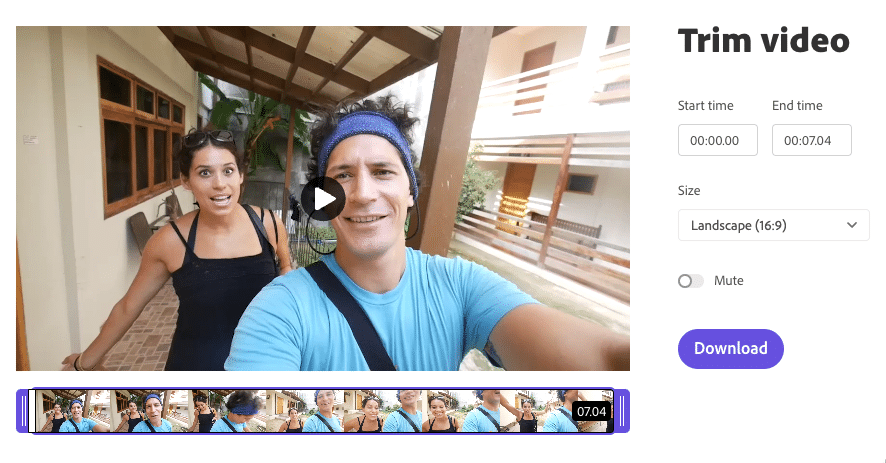
يتيح لك الإجراء السريع Trim Video أيضًا تغيير نسبة العرض إلى الارتفاع للفيديو. لذا يمكنك التحويل إلى أفقي (16: 9) أو مربع (1: 1) أو عمودي (9:16). عندما تقوم بتغيير نسبة العرض إلى الارتفاع ، يكون لديك خيار التكبير لملء الشاشة (بقص) أو تركها بأشرطة سوداء (أعلى أو أسفل).
إذا حددت ملء الشاشة ، فسيكون لديك خيار تحريك الفيديو داخل الاقتصاص. إذا كنت تريد أن تكون قادرًا على التحكم في تكبير / تصغير الفيديو ، فلديك المزيد من الخيارات في الإجراء السريع للفيديو التالي ؛ تغيير الحجم .
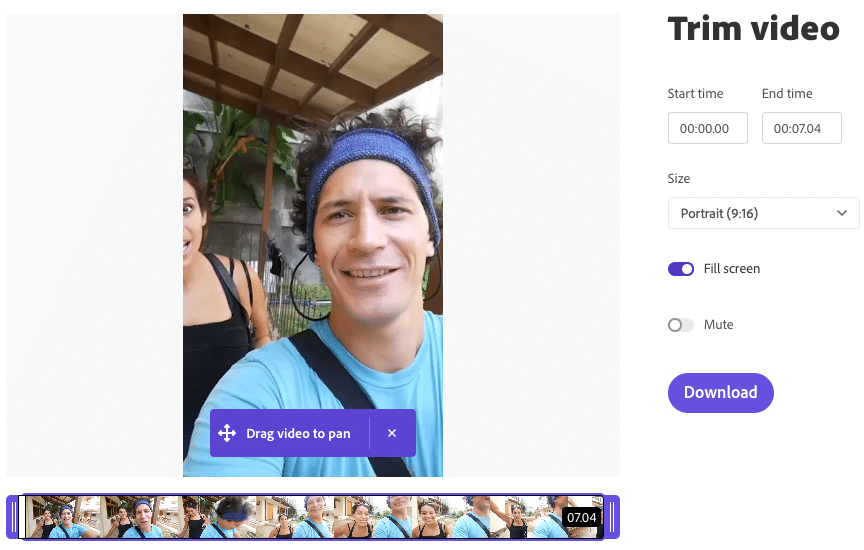
أخيرًا ، يمكنك كتم صوت الفيديو إذا كنت لا تريد أن يكون للفيديو النهائي أي صوت.
تغيير حجم الفيديو الخاص بك
على الرغم من أنه يمكنك تغيير حجم الفيديو الخاص بك في إجراء Trim video سريع. تمنحك أداة الإجراء السريع لتغيير حجم الفيديو مزيدًا من التحكم.
يوفر Adobe Express جميع الأحجام (نسب العرض إلى الارتفاع) لجميع الشبكات الاجتماعية ومنصات المحتوى الرئيسية. يتضمن ذلك Instagram و Facebook و Twitter و YouTube و Pinterest و LinkedIn و Snapchat و TikTok.
على سبيل المثال ، بالنسبة إلى Instagram ، يمنحك أحجام الخلاصة الرئيسية (مربع - 1080 × 1080) ، القصص والبكرات (صورة - 1080 × 1920) ، أفقي ، IGTV والمزيد.
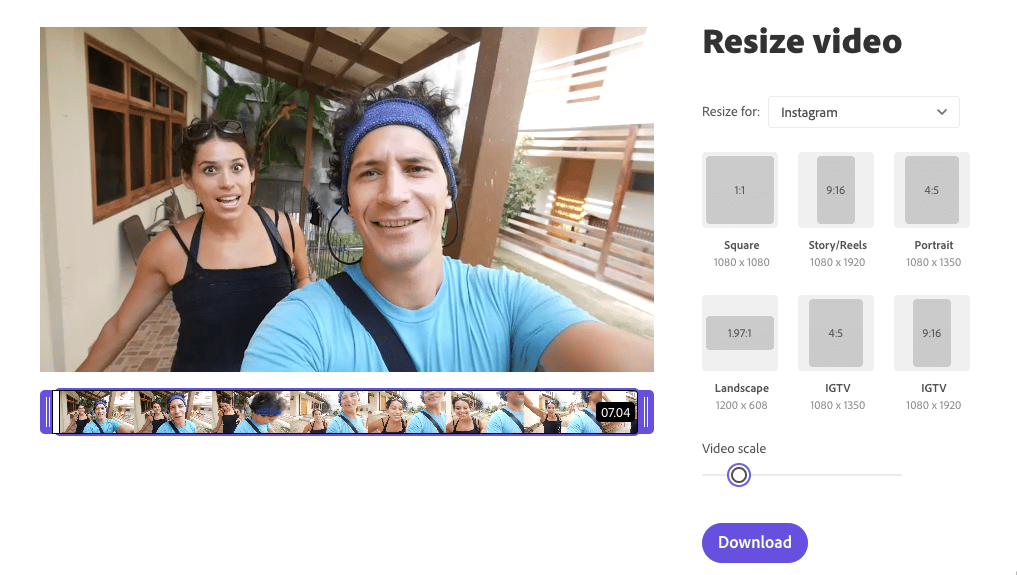
إذا لم تكن هذه الخيارات كافية ، فإن أداة الإجراء السريع لتغيير حجم الفيديو تمنحك خيارًا مخصصًا حيث يمكنك تحديد العرض والارتفاع والبكسل بالضبط.
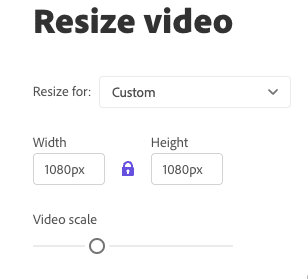
يمكنك ضبط تكبير / تصغير الاقتصاص عن طريق سحب شريط تمرير مقياس الفيديو. لذلك لا داعي للقلق بعد الآن بشأن تقطيع رأسك أو القص بعيدًا عن الحدث. ويمكنك أيضًا قص الفيديو عن طريق ضبط بداية الفيديو ونهايته باستخدام شريط التمرير.
دمج
هل لديك مقطعي فيديو أو أكثر تريد ضمهما معًا؟ ربما لديك مقدمة قصيرة أو مقطع فيديو ترويجي تريد إضافته في النهاية؟
باستخدام أداة دمج الفيديو السريع ، يمكنك تحميل مقاطع الفيديو الخاصة بك وضمها معًا. يمكنك تغيير نسبة العرض إلى الارتفاع ، وتقليم كل مقطع فيديو إلى الطول المثالي وملء الشاشة. يمكنك أيضًا كتم صوت كل فيديو أيضًا.
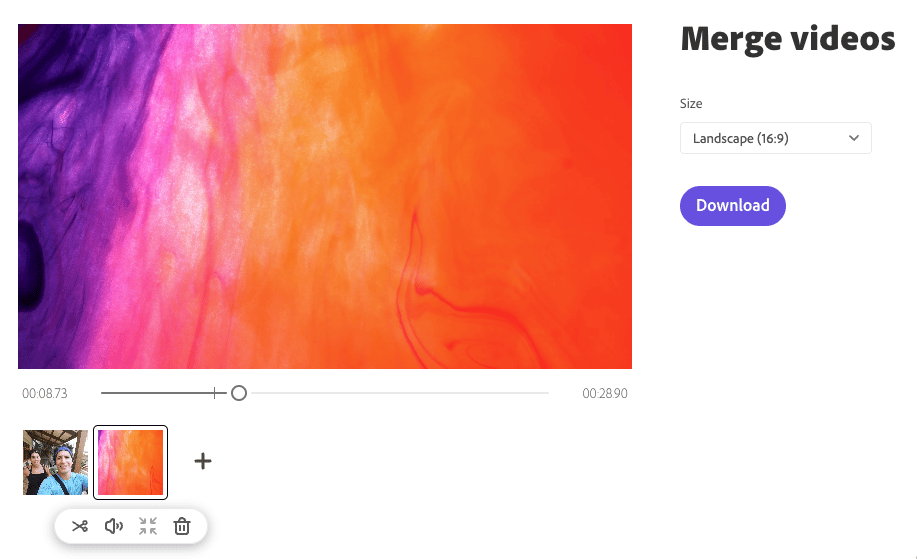
تحويل إلى gif
أنا أحب الإجراء السريع للتحويل إلى GIF . إذا كنت ترغب في تحويل مقتطف قصير من أحد مقاطع الفيديو الخاصة بك إلى صورة GIF متحركة ، فهذه هي الأداة المناسبة لك.
بمجرد تحميل الفيديو الخاص بك ، يمكنك قص الفيديو. لتجنب أحجام الملفات الكبيرة وصور GIF بطيئة التحميل ، قم بقص مقطع الفيديو الخاص بك قدر الإمكان. يمنحك Adobe Express ثلاثة خيارات للضغط - كبير ومتوسط وصغير. الخيار المتوسط هو الأفضل لتجربته أولاً لأنه يوفر تلك البقعة الرائعة بين حجم الملف والمظهر الجيد. ولكن إذا كان بإمكانك الابتعاد عن خيار الحجم الصغير ولا يزال يبدو جيدًا ، فابحث عن ذلك.
تتيح لك الأداة أيضًا اقتصاص الفيديو إلى نسب عرض إلى ارتفاع مختلفة - مربع (1: 1) وأفقي (16: 9) وعمودي (9:16).
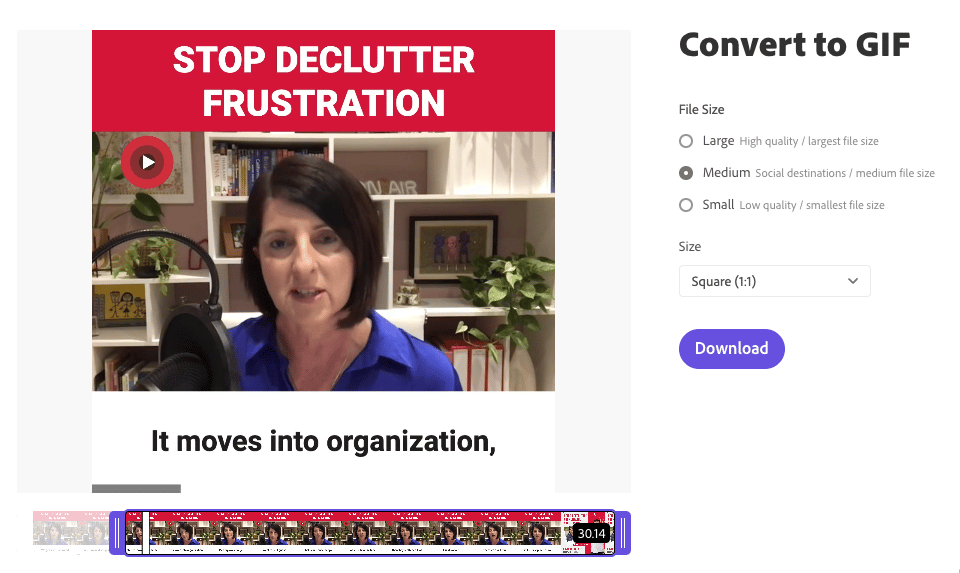
فيديو المحاصيل
سمحت لك جميع الإجراءات السريعة السابقة باقتصاص الفيديو الخاص بك أيضًا. ولكن إذا كان كل ما تريد القيام به هو اقتصاص الفيديو الخاص بك إلى نسبة عرض إلى ارتفاع معينة ، فاختر هذا الخيار. يمنحك خيارات أفقي (16: 9) ، عمودي (9:16) ومربع (1: 1). هناك أيضًا شكل حر حيث يمكنك السحب للوصول إلى المحصول المثالي على الشاشة.
أخيرًا ، لديك خيار كتم صوت الفيديو.
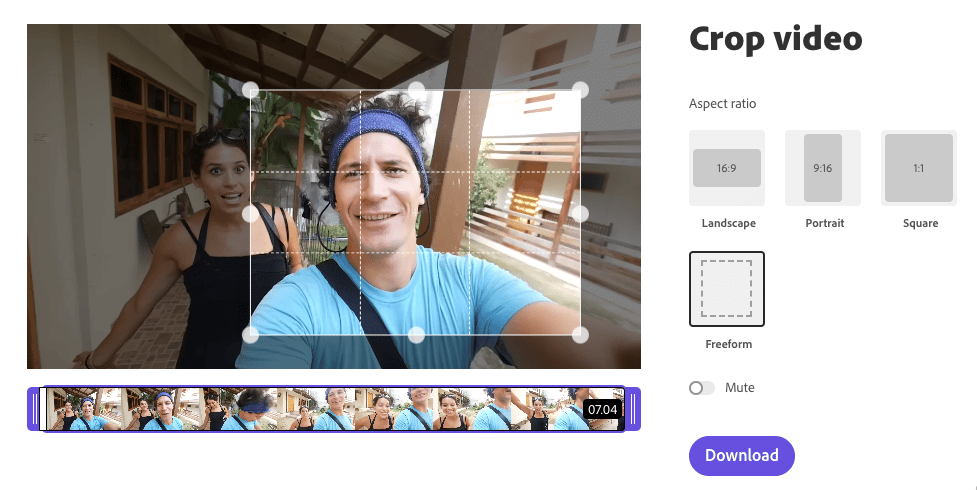
تغيير السرعة
هل تريد ضبط سرعة مقاطع الفيديو الخاصة بك؟ يسمح لك الإجراء السريع Change Speed بجعل مقاطع الفيديو الخاصة بك أبطأ أو أسرع.
يمكنك استخدام الحركة البطيئة حقًا باستخدام "Super Slow" ، وهو ما يمثل 25٪ من السرعة الأصلية. هناك أيضًا بطيء وعادي. إذا كنت ترغب في تسريع الفيديو الخاص بك ، فلديك أيضًا Fast (150٪) و Super Fast (200٪). كنت أرغب في رؤية خيار شريط التمرير هنا ، حتى أتمكن من تسريع (أو إبطاء) الفيديو الخاص بي قليلاً. لكن Adobe تضيف باستمرار ميزات جديدة ، لذلك نأمل أن يأتي ذلك في المستقبل.
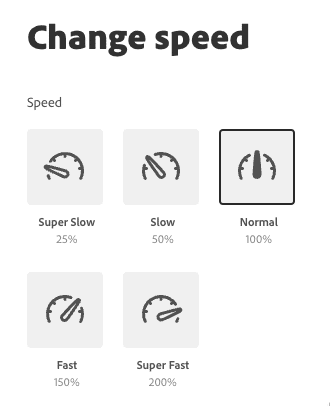
قم بالتحويل إلى MP4
هناك العديد من تنسيقات ملفات الفيديو المختلفة. لكن MP4 هو تنسيق الملفات الأكثر شيوعًا. إذا طُلب منك يومًا إرسال مقطع الفيديو الخاص بك بتنسيق MP4 ، ولكن الفيديو الخاص بك بصيغة MOV أو أي تنسيق آخر ، فهذه الأداة مناسبة لك. ما عليك سوى تحميل الفيديو الخاص بك ، وسيقوم بتحويله بسرعة إلى MP4. تم انجاز العمل!
فيديو العكسي
إذا كنت تشعر ببعض الإبداع ، فلماذا لا تستخدم أداة الإجراء السريع للفيديو العكسي ؟ لقد استمتعت كثيرًا بتصوير مقطع فيديو لابني وهو ينزلق على الدرج. ثم عكست مقطع الفيديو ، وبدا أنه كان ينزلق بشكل سحري على الدرج. يمكنك الاستمتاع كثيرًا بهذه الأداة!

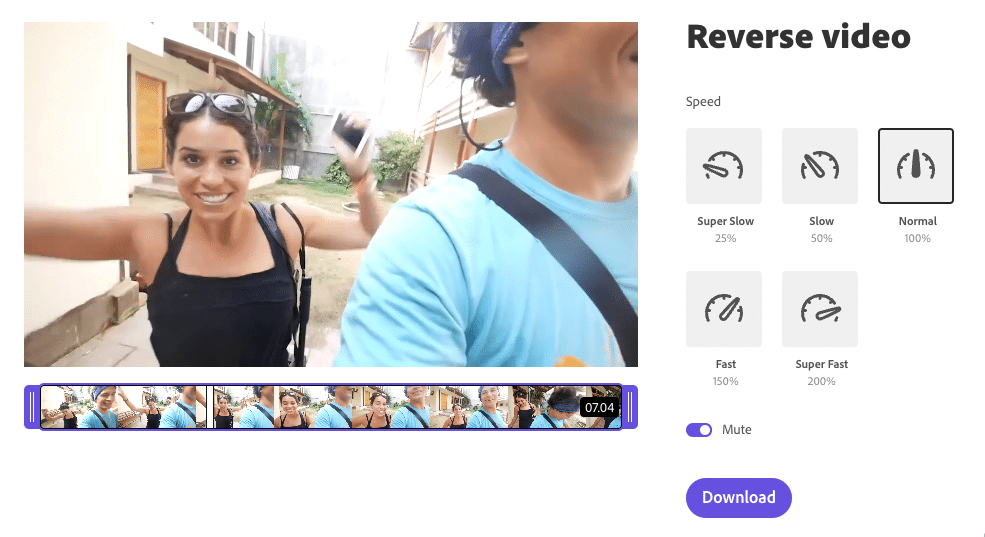
بالإضافة إلى عكس الفيديو الخاص بك ، يمكنك أيضًا إبطاء الفيديو الخاص بك أو تسريعه. ويمكنك كتم الصوت أيضًا.
# 2 المجدول
هل تعلم أن Adobe Express يحتوي على برنامج جدولة وسائط اجتماعية متكامل؟ هذا ضخم! خاصة إذا كنت تستخدم أداة أخرى مثل Buffer أو Hootsuite.
يفتقر إلى بعض ميزات أداة إدارة الوسائط الاجتماعية الكاملة. على سبيل المثال ، في الوقت الحالي ، لا يمنحك بريدًا واردًا اجتماعيًا أو تقارير أو تحليلات. لكنه يمنحك أداة جدولة قوية جدًا لوسائل التواصل الاجتماعي مع واجهة تقويم ومركز.
يتكامل مع Twitter و Instagram و Facebook Pages و Pinterest و LinkedIn. بمجرد إضافتها إلى Adobe Express ، فأنت على ما يرام!
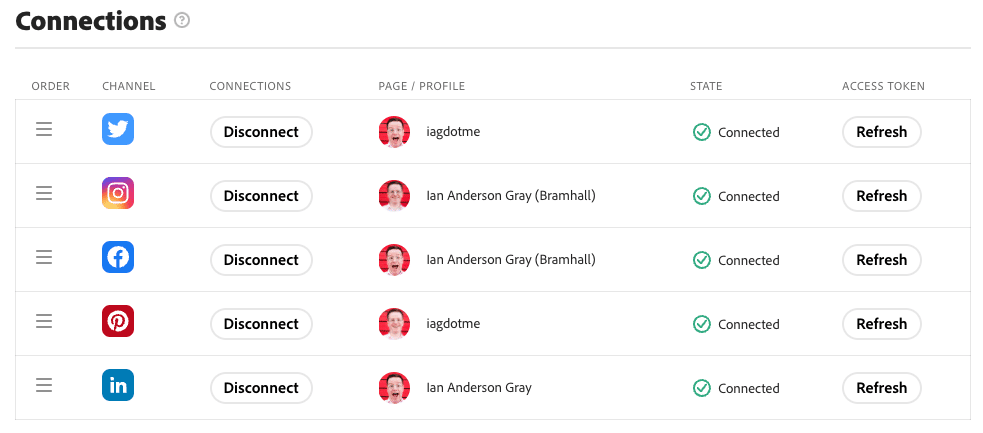
يمكنك إنشاء منشورات لقنواتك على تقويم Adobe Express. يمكنك النشر على قناة واحدة أو عدة قنوات في نفس الوقت. أحد الخيارات الرائعة هو تحديد الوسائط (مقاطع الفيديو أو الصور) من مكتبة Adobe Express. بمجرد تحديد الوسائط الخاصة بك ، ما عليك سوى إضافة النص والتاريخ والوقت اللذين تريدهما للخروج. يمكنك بعد ذلك إما جدولتها أو إضافتها كمسودة.
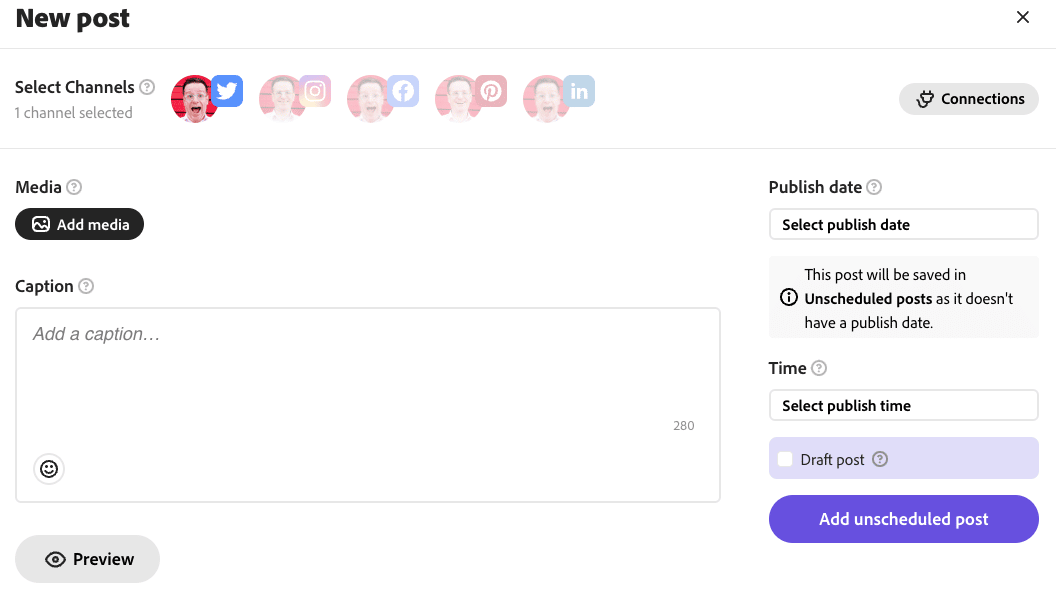
بمجرد إنشاء منشوراتك ، ستظهر في تقويم Adobe Express الخاص بك. يمكنك المشاهدة أسبوعيًا أو شهريًا.
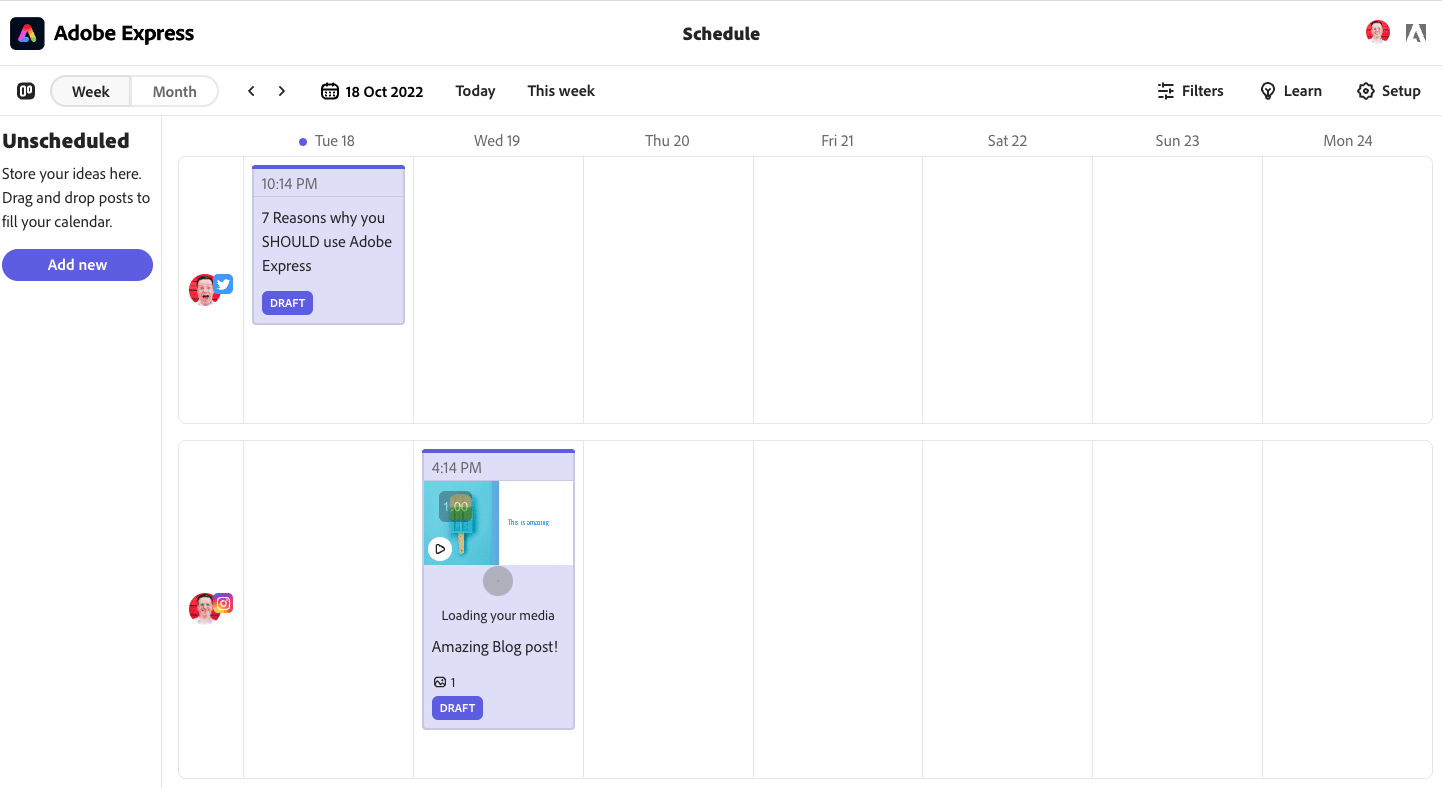
ويمكنك تصفية ما تراه باستخدام خيار الفلاتر . يتيح لك هذا عرض المسودات فقط أو المجدولة أو المنشورة أو المنشورة الفاشلة. أو يمكنك مشاهدة المشاركات من قناة واحدة فقط.
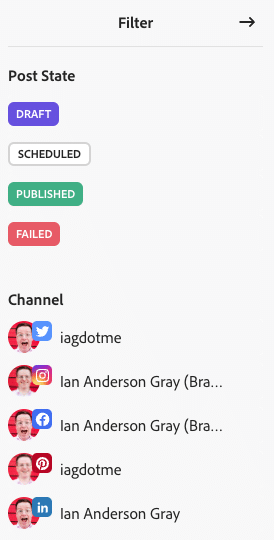
# 3 القوالب
بمجرد إنشاء مشروع باستخدام Adobe Express (سواء كان صورة أو مقطع فيديو) ، تتم إضافته إلى مكتبتك.
يمكنك مشاركة مشاريع فردية أو مجلدات كاملة (أو مكتبات داخل مكتبتك الرئيسية) مع أشخاص آخرين. يتيح لك هذا التعاون مع أعضاء آخرين في فريقك. أو يمكنك دعوة مصمم خارجي لإنشاء مقاطع فيديو أو صور لك.
بمجرد أن تبدأ في إنشاء مشاريعك ، ستجد على الأرجح أنك سترغب في إنشاء مشاريع مشابهة جدًا.
على سبيل المثال ، مشروع حديث قمت بإنشائه عبارة عن عرض دائري لـ Instagram لصور اقتباس من إحدى حلقات البودكاست الخاصة بي.
يسمح لي Adobe Express بتحويل هذا المشروع إلى قالب. القالب يجعل المشروع قابلاً لإعادة الاستخدام!
يمكنك تحويل أي مشروع إلى قالب بالنقر فوق الزر " مشاركة " أعلى يمين ملف
المشروع الذي تقوم بتحريره ثم تحديد إنشاء قالب .
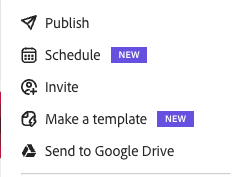
ثم أدخل اسم المشروع والملاحظة الاختيارية ، ثم حدد المجلد في مكتبتك الذي تريد تخزين القالب فيه.
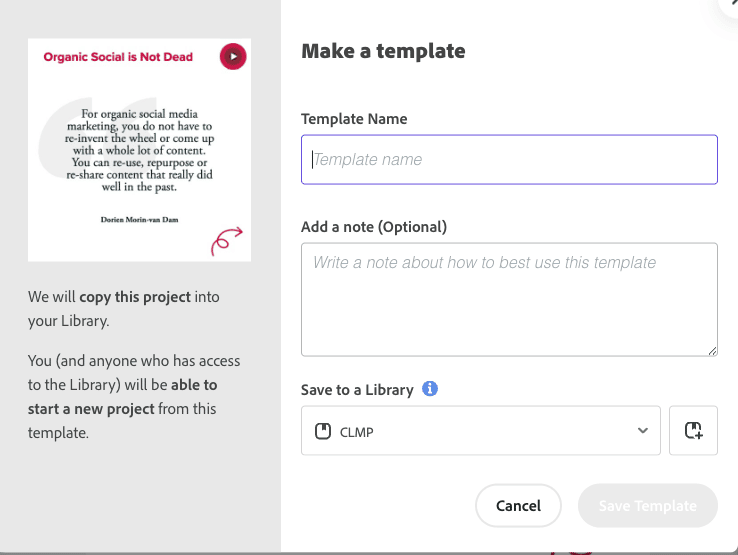
وهذا كل شيء!
# 4 رموز QR
بادئ ذي بدء ، أعتقد أننا يجب أن نتحدث عن ماهية رموز QR ولماذا تكون مفيدة. إذا كنت مقتنعًا بالفعل ، فتخطى الفقرات القليلة التالية.
رموز QR موجودة منذ 1994. اخترعتها شركة يابانية تسمى Denso Wave ، وهي الآن شركة تابعة لشركة Toyota.
إنها أنواع خاصة من الرموز الشريطية التي يمكنك مسحها ضوئيًا باستخدام كاميرا هاتفك الذكي. تبدو مثل مجموعة من المربعات بالأبيض والأسود مرتبة في نمط. عندما تقوم بمسحها ضوئيًا ، يمكنهم نقلك إلى موقع ويب أو إظهار رسالة لك أو حتى إجراء مكالمة هاتفية.
بالنسبة للمسوقين ، يمكن أن تكون رموز QR مفيدة حقًا لأنها تسهل على الأشخاص معرفة المزيد عن منتج أو خدمة. على سبيل المثال ، إذا وضعت شركة ما رمز QR على ملصق لفيلم جديد ، فيمكن لشخص ما مسحه ضوئيًا ونقله إلى موقع الويب الخاص بالفيلم. أو ، إذا قام متجر بوضع رمز الاستجابة السريعة على منتج ما ، يمكن لشخص ما مسحه ضوئيًا ومشاهدة مقطع فيديو للمنتج أثناء العمل.
لذا ، فإن رموز QR تشبه الاختصارات التي تسهل على الأشخاص معرفة المزيد عن شيء ما ، ويمكن للمسوقين استخدامها لمساعدة الأشخاص في العثور على مزيد من المعلومات حول منتجاتهم أو خدماتهم.
يحتوي Adobe Express على إجراء سريع لإنشاء رموز QR بسرعة وسهولة.
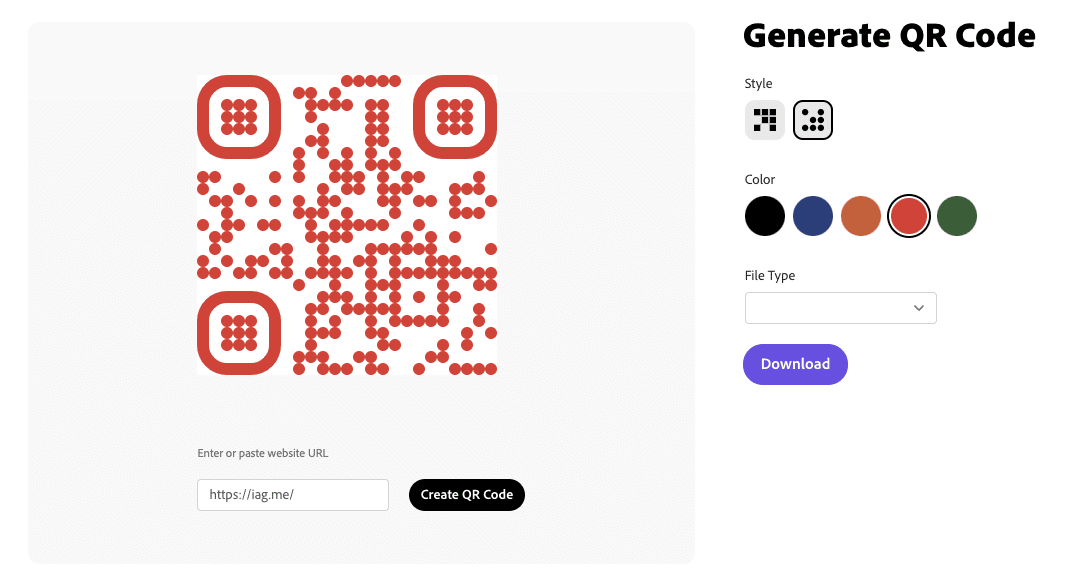
كل ما عليك فعله هو إدخال عنوان URL والنقر فوق إنشاء رمز الاستجابة السريعة . يمكنك تغيير اللون (هناك 5 خيارات). يمنحك أيضًا نمطين - رمز الاستجابة السريعة للكتلة التقليدية أو إصدار أكثر تقريبًا.
أخيرًا ، يتيح لك Adobe Express تنزيل رمز الاستجابة السريعة الخاص بك إما كصورة PNG أو صورة JPEG أو كملف متجه (SVG). هذا أنيق جدًا!
# 5 أدوات PDF
حتى الآن ، قمت بتغطية أدوات تحرير الصور والفيديو في Adobe Express. لكن Adobe Express يمكنه أيضًا عمل ملفات PDF. ربما لا يكون هذا مفاجئًا لأن Adobe وراء أداة PDF ، Acrobat.
تحصل على بعض أدوات إدارة PDF الاحترافية نفسها مثل الإصدار الاحترافي من Adobe Acrobat.
يتضمن ذلك التحويل من ملف Word أو Excel أو Powerpoint أو صورة إلى ملف PDF.
يمكنك التحويل من ملف PDF إلى Excel أو Powerpoint أو PNG أو JPEG أو RTF أو Word.
ويمكنك فتح ملف PDF في Adobe Express وتكون قادرًا على تحرير النص والصور.
يمكنك أيضًا تنظيم الصفحات في ملفات PDF الخاصة بك. هذا يعني إعادة ترتيب الصفحات أو حذف بعض الصفحات.
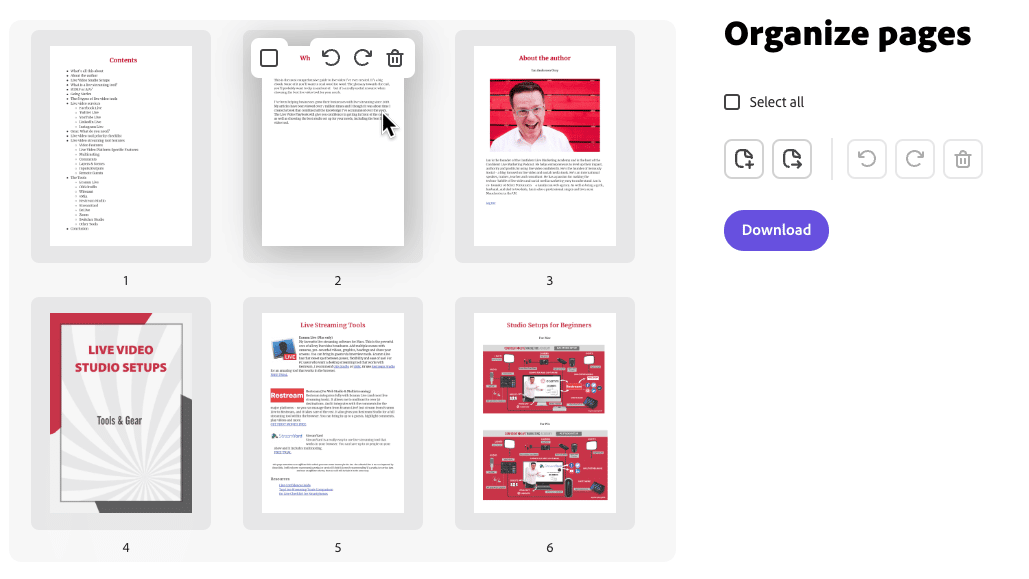
وأخيرًا ، يمكنك دمج ملفات PDF متعددة معًا لتشكيل ملف PDF واحد. أو اجمع بين التنسيقات الأخرى معًا ، بما في ذلك Excel و Powerpoint و PNG و JPEG و Rich Text Format و Word documents.
ملخص
كما ترى ، يعد Adobe Express أداة قوية بشكل لا يصدق لإنشاء محتوى مرئي ، ومع هذه الميزات الخمس المخفية ، يصبح أكثر تنوعًا.
من التحرير السريع للفيديو إلى جدولة محتوى الوسائط الاجتماعية الخاص بك ، من القوالب المرئية إلى إنشاء رمز الاستجابة السريعة وأدوات PDF ، فإن Adobe Express يوفر لك التغطية. يمكن أن تساعدك هذه الميزات في تبسيط عملية التصميم الخاصة بك وتساعدك على إنشاء محتوى مرئي مذهل.
لذا ، سواء كنت مصممًا محترفًا أو مبتدئًا ، جرِّب Adobe Express وقم بترقية تصميماتك إلى آفاق جديدة.
